Po dokončení úprav diagramu v službe Visio pre web sa často stáva, že ho chcete vytlačiť.
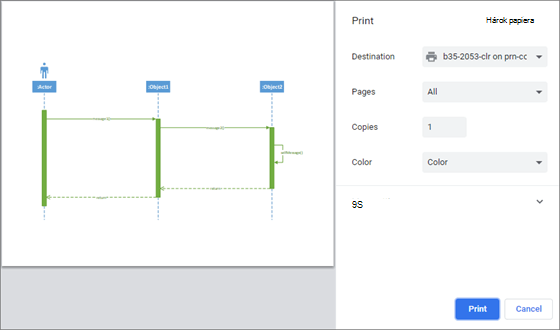
Dôležité: Tlač a export diagramu v Visio pre web vyžaduje licenciu na úpravu. Ďalšie informácie vám poskytne správca služby Microsoft 365.
Tlač diagramu
Diagram môžete vytlačiť priamo z Visio pre web.
-
Otvorte diagram na úpravu.
-
Stlačte kombináciu klávesov Ctrl + P alebo vyberte položku Súbor > Tlačiť > tlači.
-
V okne Tlač vyberte požadované možnosti. Môžete napríklad upraviť veľkosť, orientáciu alebo počet hárkov.
-
Môžete tiež vybrať položku Ďalšie nastavenia (v dolnej časti tably) a zobraziť ďalšie možnosti, ktoré môžete nastaviť, napríklad upraviť mierku alebo kvalitu tlače.
Tip: Ak sa diagram nevytlačí správne, vyberte položku Otvoriť tlačiteľný PDF súbor dokumentu.
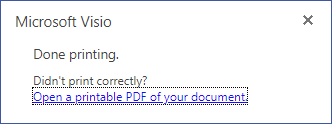
Exportovanie diagramu do PDF súboru
Diagram môžete prípadne exportovať do PDF súboru a potom ho vytlačiť z počítačovej aplikácie.
-
Otvorte diagram na úpravu.
-
Vyberte položky Súbor > Uložiť ako > Stiahnuť ako PDF súbor.
-
V zobrazovači alebo čítačke adobe vyberte položku Tlačiť súbor alebo stlačte kombináciu klávesov Ctrl + P.
Ďalšie informácie o PDF softvéri nájdete v téme Čítačka a zobrazovač súborov PDF.
-
V dialógovom okne Tlač vyberte požadované možnosti. Môžete upraviť napríklad veľkosť, orientáciu alebo počet hárkov. Ak potrebujete ďalšie informácie, vyberte položku Pomocník.
Práca s oblasťami tlače v diagrame
Ak je diagram na strane predvolene väčší ako 81/2×11 palcov, rôzne oblasti veľkosti písmen sú na plátne oddelené bodkovanými čiarami ohraničenia. Tieto bodkované čiary označujú aktuálne oblasti tlače diagramu:
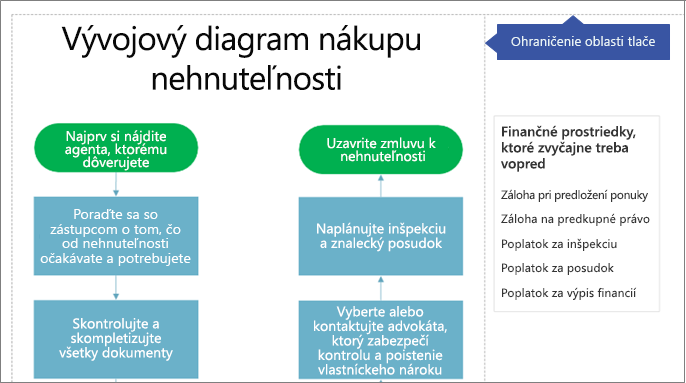
Možno budete chcieť premiestniť tvary alebo zmeniť veľkosť tvarov a pridať alebo odstrániť oblasti tlače.
Skrytie bodkovaných ohraničení:
-
Prejdite na kartu Zobraziť na páse s nástrojmi a zrušte začiarknutie políčka Zlomy strán .
Pozrite tiež
Zobrazenie alebo tlač kresieb pomocou Visio Viewer










